iCareFone - Sauvegarde et gestion des données iOS
Sauvegarder/Transférer/Restaurerer/Gérer les Données iOS en Quelques Clics
Sauvegarde des Données iOS
Sauvegarder et Gérer vos Données iOS en Clics
Apple ne propose que 5 Go de stockage iCloud gratuit, ce qui peut rapidement devenir insuffisant. Plutôt que de payer pour plus d'espace, découvrez comment augmenter le stockage iCloud gratuitement grâce à quelques astuces simples. Supprimer les anciennes sauvegardes, gérer vos photos et utiliser des services cloud alternatifs peuvent faire toute la différence.
Ces méthodes faciles et 100 % légitimes vous permettront de libérer de l'espace et de garder vos données bien organisées sans dépenser un centime. Suivez notre guide pour optimiser votre stockage iCloud et éviter les mises à niveau inutiles.
Oui, Apple offre 5 Go de stockage iCloud gratuit à chaque utilisateur pour les sauvegardes, les photos et les documents. Cependant, si vous avez besoin de plus d'espace, vous devrez passer à un forfait payant. Bien qu'il n'existe aucun moyen officiel d'obtenir un stockage iCloud illimité gratuitement, vous pouvez optimiser son utilisation, supprimer les fichiers inutiles et explorer d'autres options de stockage.
Ce guide vous montrera Comment augmenter le stockage iCloud gratuitement en gérant efficacement l'espace dont vous disposez déjà.
Le partage familial vous permet de partager un abonnement iCloud+ avec jusqu'à cinq membres de la famille, offrant jusqu'à 12 To de stockage. Chaque membre dispose d'un compte privé tout en profitant du stockage commun et des fonctionnalités premium comme iCloud Private Relay.
Conditions requises :
Étapes pour partager le stockage iCloud :
Étape 1 : Ouvrir les réglages du partage familial :
Sur iPhone/iPad : Allez dans Réglages > Famille > Abonnements > iCloud+.

Sur Mac : Cliquez sur le menu Apple > Réglages système > Famille > Abonnements > iCloud+.

Étape 2 : Activer le stockage partagé : Touchez « Utiliser le stockage familial » (sur iPhone) ou « Utiliser le forfait partagé » (sur Mac).
Étape 3 : Confirmer le partage : Les membres de la famille utilisant le forfait gratuit de 5 Go sont automatiquement mis à niveau. Ceux qui ont un forfait payant peuvent choisir de passer au plan partagé ou de conserver le leur.
La meilleure réponse à la question de comment obtenir plus de stockage iCloud sans payer est de libérer de l'espace. iCloud se remplit rapidement avec les sauvegardes, photos, messages et e-mails. En gérant intelligemment votre stockage, vous pouvez récupérer de l'espace précieux et maintenir le bon fonctionnement de votre compte iCloud. Voici comment nettoyer et optimiser efficacement votre stockage :
Étapes pour obtenir du stockage iCloud gratuit :
Étape 1 : Allez dans Réglages > Identifiant Apple > iCloud > Gérer le stockage du compte pour voir ce qui occupe de l'espace.

Étape 2 : Supprimez les sauvegardes d'appareils anciens ou inutilisés.
Étape 3 : Supprimez les anciens iMessages, en particulier ceux contenant des pièces jointes.
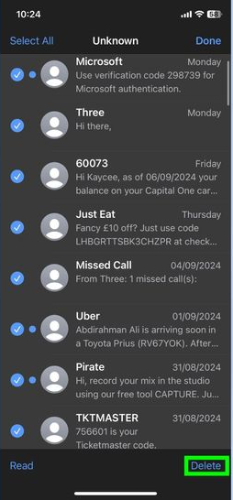
Étape 4 : Triez vos e-mails par taille et supprimez ceux contenant de grandes pièces jointes.
Étape 5 : Supprimez les doublons, déchargez les fichiers multimédias inutilisés et videz l'album « Supprimés récemment ».
Vous achetez un nouvel iPhone ou iPad ? Apple offre 3 mois de stockage iCloud gratuit pour vous aider à transférer vos données sans vous soucier de l'espace. Ce stockage temporaire vous garantit une transition en douceur, même si votre forfait actuel est insuffisant.
Comment obtenir du stockage iCloud temporaire gratuit
Étape 1 : Si vous passez à un nouvel iPhone ou iPad mais que vous n'avez pas assez d'espace iCloud pour une sauvegarde, vous êtes éligible au stockage temporaire. Mettez à jour votre appareil actuel vers la dernière version d'iOS ou iPadOS.
Étape 2 : Ouvrez Réglages > Général. Faites défiler vers le bas et appuyez sur Transférer ou réinitialiser l'iPhone/iPad. Sous Préparer votre nouvel iPhone/iPad, appuyez sur Commencer.

Étape 3 : Allumez votre nouvel iPhone ou iPad. Suivez les instructions à l'écran. Sur l'écran Apps et données, sélectionnez Restaurer à partir d'iCloud. Connectez-vous avec votre identifiant Apple et choisissez votre sauvegarde récente.
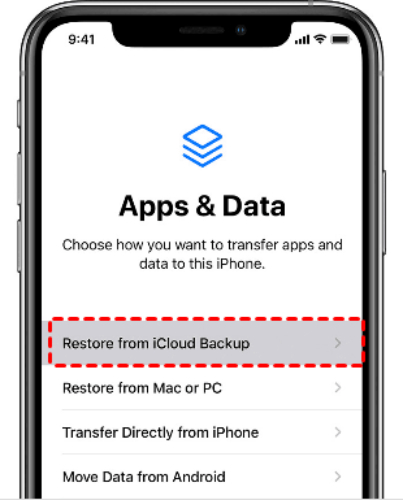
Étape 4 : Votre stockage gratuit dure 21 jours. Si votre nouvel appareil n'est pas encore arrivé, allez dans Réglages et appuyez sur « Conserver ma sauvegarde plus longtemps » pour prolonger de 21 jours supplémentaires.
Les sauvegardes iCloud peuvent vite saturer l'espace disponible, mais il n'est pas nécessaire de tout sauvegarder. En limitant les sauvegardes aux données essentielles, vous pouvez économiser de l'espace et rester dans la limite gratuite de 5 Go. Gérez les sauvegardes depuis votre iPhone, iPad, Mac ou appareil Windows pour supprimer les fichiers et applications inutiles.
Étapes pour limiter les sauvegardes iCloud :
Étape 1 : Ouvrez Réglages sur votre iPhone ou iPad, puis touchez [votre nom] > iCloud > Sauvegarde iCloud.
Étape 2 : Touchez Gérer le stockage > Sauvegardes, puis sélectionnez votre appareil.
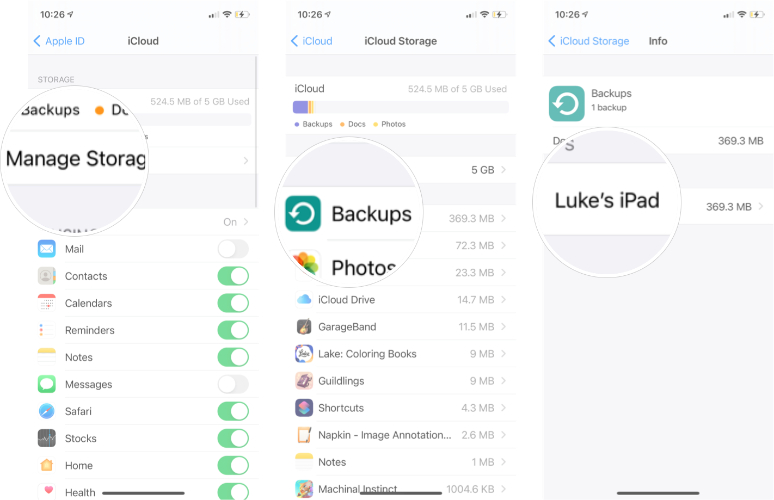
Étape 3 : Touchez « Afficher toutes les apps » et désactivez les sauvegardes pour les apps non essentielles.
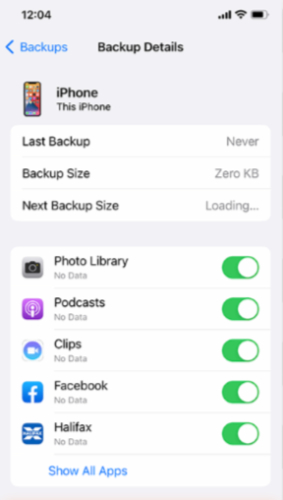
Étape 4 : Supprimez les anciennes sauvegardes en sélectionnant un appareil puis en appuyant sur Supprimer la sauvegarde.
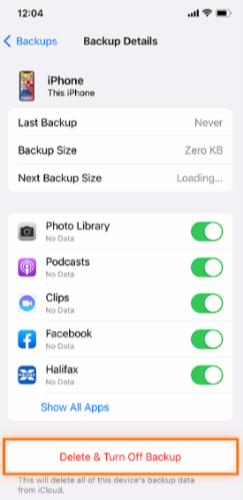
Étape 5 : Sur Mac, allez dans Réglages système > [Votre nom] > iCloud > Gérer > Sauvegardes pour supprimer les sauvegardes.
Étape 6 : Sur Windows, ouvrez iCloud pour Windows > Stockage > Sauvegardes, puis supprimez les sauvegardes inutiles.
Sauvegarder votre iPhone devrait être simple et sans tracas, et Tenorshare iCareFone le rend possible. Cet outil tout-en-un de sauvegarde iOS et de gestion de fichiers vous permet de transférer, gérer et restaurer vos données en toute simplicité. Contrairement à iCloud, il offre un stockage illimité, une restauration sélective des données et des vitesses de sauvegarde bien plus rapides.
Vous pouvez sauvegarder votre iPhone sur votre ordinateur, un disque dur externe ou tout autre support de votre choix, sans vous soucier des limites d'espace. Avec iCareFone, vous gardez un contrôle total sur vos sauvegardes tout en garantissant une confidentialité et une sécurité des données à 100 %.
Pourquoi choisir iCareFone ?
Sans limite de stockage iCloud : Sauvegardez sans aucune restriction d'espace.
Sauvegarde et restauration sélective : Restaurez uniquement ce dont vous avez besoin.
Vitesse de sauvegarde accrue : Plus rapide qu'iCloud ou iTunes.
Prise en charge de plus de 20 types de données : Photos, contacts, messages, WhatsApp, etc.
Protection de la vie privée à 100 % : Aucune fuite de données.
Étapes pour sauvegarder et restaurer avec une alternative au stockage iCloud



Sauf si votre établissement a un accord avec Apple, les étudiants reçoivent les 5 Go de stockage iCloud gratuit standard, comme tous les utilisateurs.
Les étudiants ou enseignants disposant d'un identifiant Apple fourni par leur établissement scolaire peuvent bénéficier de 200 Go de stockage iCloud gratuit dans le cadre des services éducatifs d'Apple.
Tous les forfaits peuvent être partagés avec jusqu'à cinq membres de la famille.
Vous manquez d'espace sur iCloud ? Les 5 Go gratuits se remplissent vite, et obtenir plus d'espace signifie souvent payer. Si vous cherchez comment obtenir du stockage iCloud gratuitement, les options restent limitées. Optez plutôt pour Tenorshare iCareFone — un outil gratuit pour sauvegarder et transférer les données de votre iPhone sans aucune limite de stockage. Sauvegardez tout sur votre ordinateur ou un disque dur externe, gardez le contrôle total sur vos fichiers et oubliez les contraintes d'iCloud !


Tenorshare iCareFone - Meilleur outil de sauvegarde iOS et gestionnaire de fichiers
puis rédigez votre avis
Par Théo Gauthier
2025-04-15 / Astuces iCloud